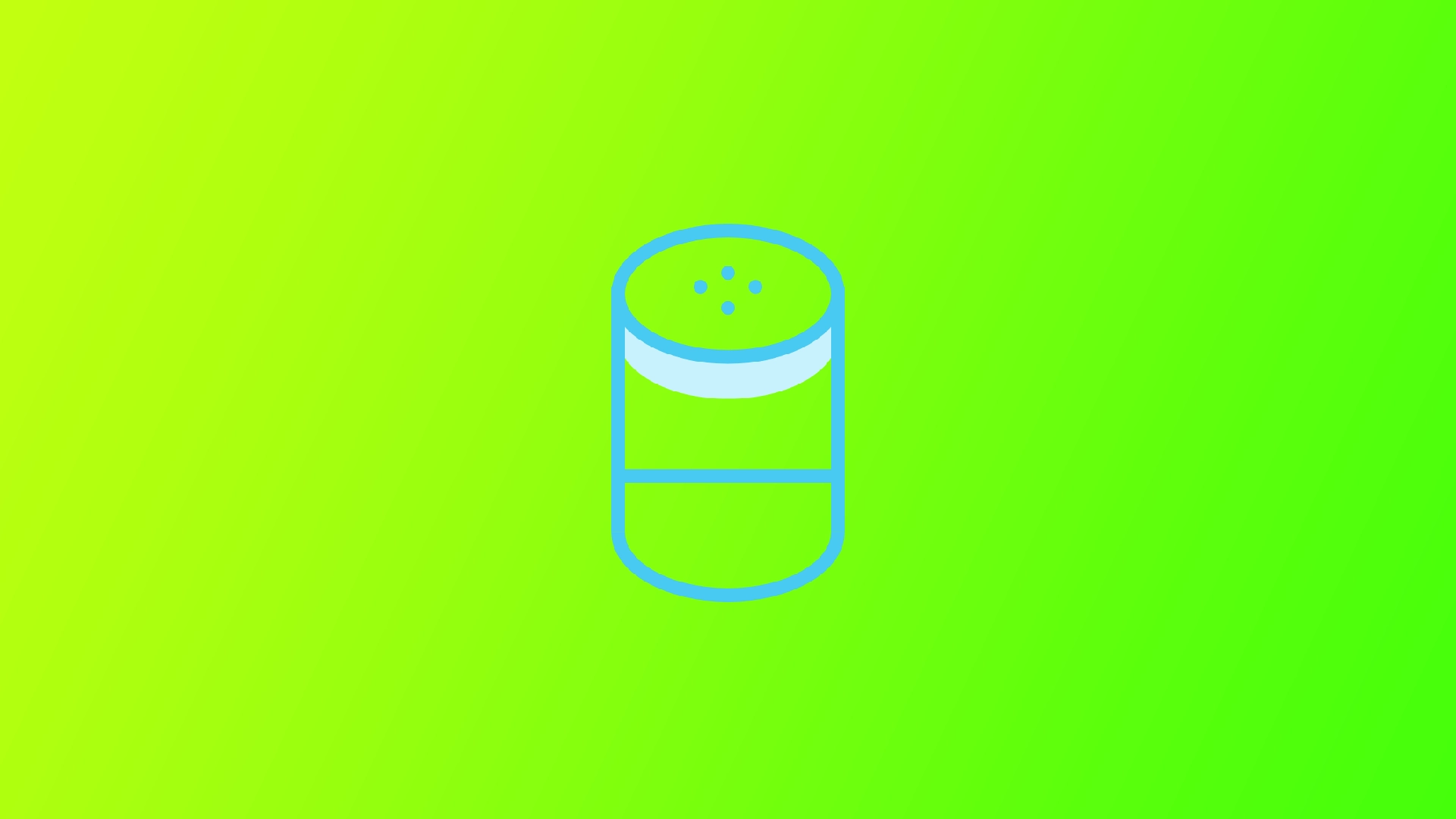Alexa, l’assistente intelligente a comando vocale sviluppato da Amazon, ha rivoluzionato il modo in cui interagiamo con i nostri dispositivi e le case intelligenti. Tuttavia, può essere frustrante quando Alexa non risponde ai tuoi comandi. Le ragioni di ciò possono essere molto diverse, ma la maggior parte di esse è legata ad alcuni errori di sistema. Nella mia esperienza, ho trovato alcuni modi universali per gestire Alexa che non risponde.
Perché Alexa non risponde
Quando Alexa non risponde, i motivi possono essere diversi. Esploriamo alcuni fattori comuni che potrebbero causare la mancata risposta di Alexa:
- Problemi di connessione di rete :
- Segnale Wi-Fi debole: se il tuo dispositivo Echo si trova troppo lontano dal router Wi-Fi o in un’area con scarsa potenza del segnale, Alexa potrebbe avere difficoltà a connettersi a Internet e a rispondere ai tuoi comandi.
- Interruzione di Internet: se il tuo servizio Internet subisce un’interruzione, Alexa non sarà in grado di connettersi a Internet e rispondere alle tue richieste.
- Configurazione del router: a volte, alcune impostazioni del router o configurazioni del firewall possono interferire con la comunicazione tra il tuo dispositivo Echo e i server Alexa, causando la mancata risposta.
- Problemi di rilevamento delle parole di attivazione :
- Pronuncia errata o rumore di fondo: se non pronunci correttamente la parola di attivazione o se c’è un rumore di fondo eccessivo, Alexa potrebbe non riconoscere la parola di attivazione e non rispondere.
- Modifica nella parola di attivazione: se hai modificato la parola di attivazione da “Alexa” predefinita a qualcos’altro, assicurati di utilizzare la parola di attivazione corretta per attivare Alexa.
- Problemi software o firmware :
- App Alexa obsoleta: se utilizzi una versione obsoleta dell’app Alexa sul tuo smartphone o tablet, potrebbe causare problemi di compatibilità e impedire ad Alexa di rispondere.
- Firmware del dispositivo Echo: se il firmware del tuo dispositivo Echo è obsoleto, può causare problemi di prestazioni e mancata risposta. Mantenere il firmware aggiornato è fondamentale per una funzionalità ottimale.
- Problemi specifici del dispositivo :
- Malfunzionamento hardware: in alcuni casi, problemi hardware come un microfono o un altoparlante difettoso possono causare l’interruzione della risposta di Alexa. Prova a eseguire un ripristino o a contattare il supporto Amazon per ulteriore assistenza.
- Dispositivo Echo sovraccarico: se disponi di più dispositivi Echo sullo stesso account Amazon, un utilizzo intenso o comandi simultanei su dispositivi diversi potrebbero sovraccaricare il sistema, causando una temporanea mancata risposta.
- Problemi lato server :
- Interruzione del servizio: i server di Amazon potrebbero occasionalmente subire tempi di inattività o interruzioni temporanee, con il risultato che Alexa non risponde ai comandi. Amazon solitamente risolve questi problemi tempestivamente.
- Fattori ambientali :
- Interferenze di rumore: forti rumori di sottofondo, come conversazioni o musica ad alto volume, possono rendere difficile per Alexa sentire i tuoi comandi in modo accurato.
- Interferenze elettroniche: dispositivi elettronici come forni a microonde, baby monitor o telefoni cordless che funzionano vicino al tuo dispositivo Echo possono interrompere il segnale Wi-Fi e influenzare la reattività di Alexa.
Quando Alexa non risponde, si consiglia di iniziare con i passaggi di base per la risoluzione dei problemi come il controllo della connessione di rete, la verifica della parola di attivazione corretta e la verifica degli aggiornamenti software. Se il problema persiste, puoi provare a riavviare il tuo dispositivo Echo, reimpostare il router Wi-Fi o contattare il supporto di Amazon per ulteriori indicazioni adatte alla tua situazione.
Cosa fare per risolvere il problema con Alexa che non risponde
Dopo che ti ho mostrato i motivi più comuni per cui Alexa non ti risponde o impiega troppo tempo a rispondere, parliamo di come risolverlo. Se non sei sicuro della causa del problema con le risposte di Alexa, puoi consultare l’elenco delle soluzioni dall’alto verso il basso.
Problemi di rete
I problemi di rete possono far sì che Alexa non risponda. Inizia controllando la potenza e la connettività del tuo dispositivo Echo. Assicurarsi che sia correttamente collegato a una fonte di alimentazione e acceso. Inoltre, controlla se altri dispositivi sulla tua rete possono connettersi a Internet. Se sono presenti problemi di alimentazione o connettività, risolverli di conseguenza.
Un altro problema di rete comune è la debole potenza del segnale Wi-Fi. Verifica che il tuo dispositivo Echo si trovi nel raggio di portata del router Wi-Fi. Se è troppo lontano, valuta la possibilità di avvicinarlo o di utilizzare range extender Wi-Fi per migliorare la potenza del segnale.
In alcuni casi, i problemi di rete possono interrompere la reattività di Alexa. Per risolvere questo problema, prova a riavviare sia il router che il dispositivo Echo. Scollega semplicemente il router dalla fonte di alimentazione, attendi 30 secondi, quindi ricollegalo. Allo stesso modo, scollega il dispositivo Echo, attendi qualche secondo e ricollegalo per riavviarlo.
Problemi di Wake Word
Problemi con il rilevamento delle parole di attivazione possono impedire ad Alexa di rispondere. Per risolvere questo problema, assicurati di pronunciare la parola sveglia in modo corretto e chiaro. Evita di borbottare o parlare a voce troppo bassa, poiché ciò può rendere difficile per Alexa riconoscere la parola di attivazione.
Inoltre, riduci al minimo il rumore di fondo nell’ambiente in cui si trova il dispositivo Echo. Conversazioni ad alto volume, suoni televisivi o musica possono interferire con il rilevamento delle parole di attivazione. Ridurre il livello di rumore può migliorare la capacità di Alexa di riconoscere e rispondere con precisione alla parola sveglia.
Se hai personalizzato la parola di attivazione da “Alexa” predefinita a qualcos’altro, assicurati di utilizzare la parola di attivazione corretta per attivare Alexa. L’utilizzo della parola di attivazione errata impedirà al dispositivo di rispondere. Per modificare la parola di attivazione per il tuo dispositivo Alexa, segui questi passaggi:
- Apri l’app Alexa sul tuo smartphone o tablet.
- Tocca l’ icona del menu (tre linee orizzontali) nell’angolo in alto a sinistra dello schermo.
- Dal menu, seleziona “Impostazioni”.
- Scegli il dispositivo su cui desideri modificare la parola di attivazione nel menu Impostazioni.
- Scorri verso il basso e seleziona “Attiva Word”.
- Verrà visualizzato un elenco delle opzioni disponibili per la parola di attivazione. Tocca la parola di attivazione che desideri utilizzare per il tuo dispositivo Alexa. La parola di attivazione predefinita è “Alexa”, ma puoi scegliere tra alternative come “Echo”, “Amazon” o “Computer”, a seconda della compatibilità del tuo dispositivo.
- Conferma la tua scelta dopo aver selezionato la nuova parola di attivazione seguendo le istruzioni visualizzate sullo schermo.
- Il tuo dispositivo aggiornerà le impostazioni della parola di attivazione e potrai iniziare a utilizzare la nuova parola di attivazione per interagire con Alexa.
Nota: è importante ricordare che non tutte le parole di attivazione sono disponibili per tutti i dispositivi Alexa. Controlla le parole di attivazione supportate per il tuo modello di dispositivo specifico prima di tentare di modificarlo.
Problemi software o firmware
Software o firmware obsoleti possono influire sulla reattività di Alexa. Per risolvere questo problema, assicurati di avere la versione più recente dell’app Alexa installata sul tuo smartphone o tablet. Controlla il rispettivo app store (Google Play Store o Apple App Store) e installa gli eventuali aggiornamenti disponibili.
Inoltre, controlla gli aggiornamenti del firmware per il tuo dispositivo Echo. Apri l’app Alexa, vai su Impostazioni e seleziona il tuo dispositivo Echo. Cerca eventuali aggiornamenti firmware disponibili e installali se necessario. Mantenere aggiornati il software e il firmware garantisce prestazioni ottimali.
Problemi del dispositivo
A volte, i problemi con il dispositivo Echo possono far sì che Alexa non risponda. Se sospetti un problema con il dispositivo, controlla le condizioni fisiche del tuo dispositivo Echo. Ispezionare il microfono e l’altoparlante per eventuali ostruzioni o danni.
Se il microfono è disattivato, Alexa non risponderà ai tuoi comandi. Controlla se il pulsante del microfono sul tuo dispositivo Echo è premuto o spento. In tal caso, premere il pulsante o accenderlo per abilitare il microfono.
Problemi lato server
In alcuni casi, i problemi lato server possono influenzare la risposta di Alexa. Se sospetti che sia così, controlla eventuali interruzioni del servizio segnalate sulla pagina di stato di Amazon o sui canali di supporto ufficiali. Se si verifica un’interruzione nota, potrebbe essere necessario attendere fino alla risoluzione, poiché il problema potrebbe riguardare Amazon.
Fattori ambientali
Alcuni fattori ambientali possono interferire con la funzionalità di Alexa. Per mitigare questi problemi, riduci il rumore di fondo vicino al tuo dispositivo Echo. Abbassa il volume dei televisori o degli impianti musicali vicini e cerca di ridurre al minimo le conversazioni o altre fonti di rumore che potrebbero interferire con la capacità di Alexa di ascoltare chiaramente i tuoi comandi.
Le interferenze elettroniche provenienti da dispositivi come forni a microonde o telefoni cordless possono interrompere il segnale Wi-Fi e influire sulla reattività di Alexa. Tieni il tuo dispositivo Echo lontano da tali dispositivi per ridurre al minimo le interferenze.
Risolvendo problemi di rete, problemi relativi alle parole di attivazione, problemi software o firmware, problemi del dispositivo e problemi lato server e considerando i fattori ambientali, puoi risolvere e correggere Alexa quando non risponde. Ricorda di garantire una corretta connettività di rete, ottimizzare il rilevamento delle parole di attivazione, mantenere aggiornati software e firmware, verificare eventuali problemi relativi al dispositivo, essere consapevole dei problemi lato server e creare un ambiente favorevole affinché Alexa funzioni in modo efficace.